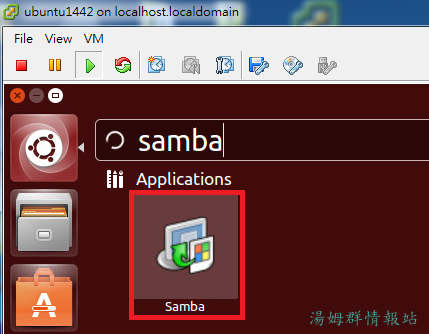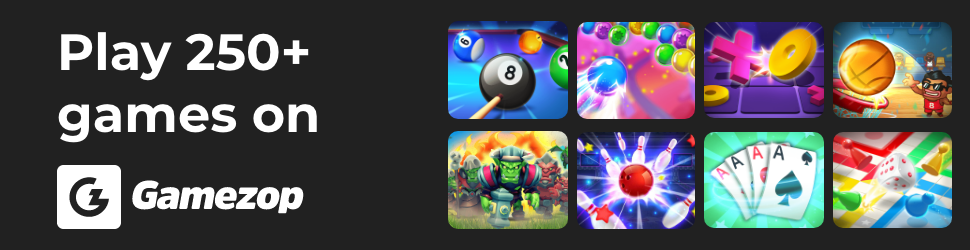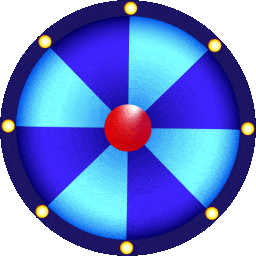※本篇內文資訊參考如下※
- -
※更新文章日期: 2017-06-22
Ubuntu Samba 檔案伺服器設定工具
第一種
視窗設定
終端機畫面中
先做升級及軟體安裝
sudo apt-get update
sudo apt-get upgrade
sudo apt-get install samba samba-common system-config-samba python-glade2 gksu
sudo apt-get install –reinstall samba system-config-samba
sudo apt-get purge samba system-config-samba
sudo apt-get install samba system-config-samba
sudo apt-get install glade
sudo apt-get install python-glade
sudo apt-get install samba smbfs
sudo service smbd stop
sudo service smbd restart
在系統管理介面中
輸入samba就會出現管理介面
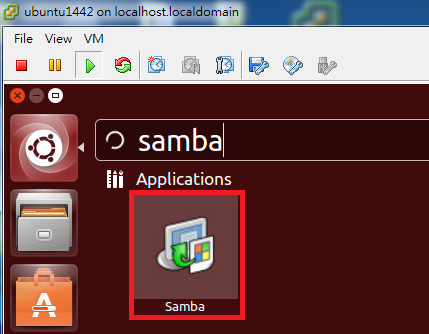
點綠色加入自己想要的資料夾(紅色是加入後的畫面)
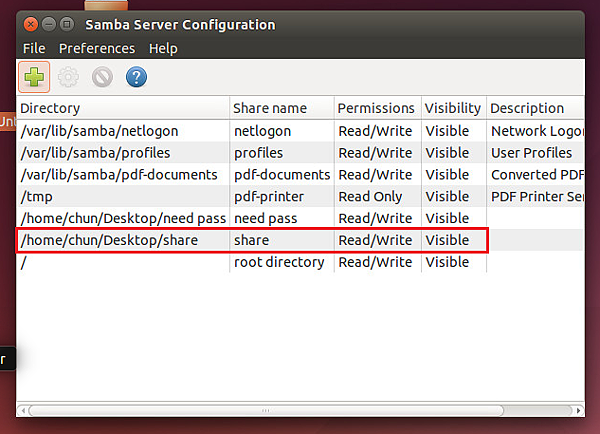
選擇資料夾SHARE
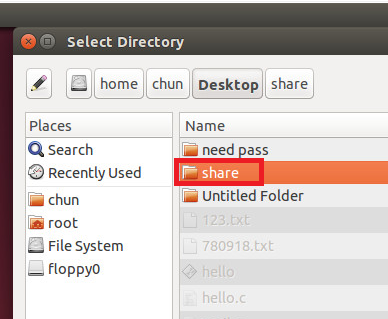
寫入跟讀取都開放
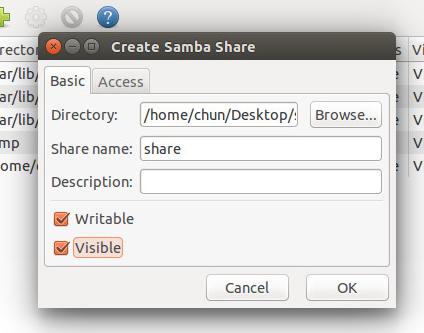
指定test使用者
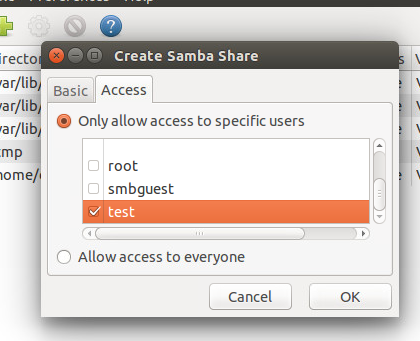
在微軟系統中輸入本端\\IP
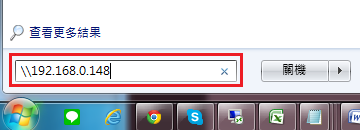
輸入密碼
就能看見SHARE資料夾囉
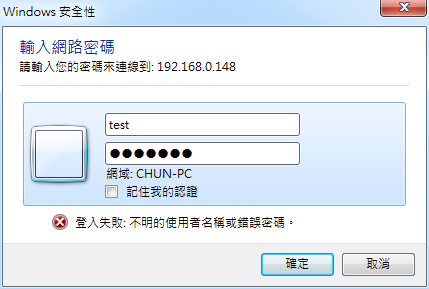
第二種純文字模式
終端機畫面中
sudo apt-get update
sudo apt-get upgrade
sudo apt-get samba
sudo apt-get install python-glade2 system-config-samba
sudo cp /etc/samba/smb.conf /etc/samba/smb.conf.bak
sudo rm /etc/samba/smb.conf
sudo touch /etc/samba/smb.conf
sudo nano /etc/samba/smb.conf
#======================= Global Settings =====================================
[global]
workgroup = WORKGROUP
server string = Samba Server %v
netbios name = ubuntu
security = user
map to guest = bad user
dns proxy = no
#============================ Share Definitions ==============================
[MyShare]
path = /samba/share
browsable =yes
writable = yes
guest ok = yes
read only = no
sudo service smbd restart
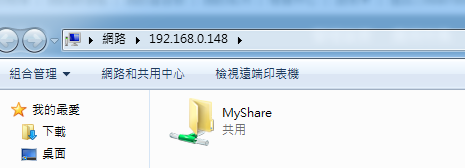
sudo mkdir -p /samba/share #建立資料夾share
cd /samba/
ls -l
sudo chmod -R 0777 share #建立可寫入讀取權限
ls -l
sudo adduser chun1 #增加使用者chun1
sudo addgroup smbgrp #建立群組smbgrp
cd /samba/
sudo mkdir -p /samba/secure #建立資料夾secure
sudo chown -R chun1:smbgrp secure/ #把chun1加入secure資料夾權限中
ls -l
sudo chmod -R 0770 secure/ #建立secure可寫入讀取權限
ls -l
sudo adduser chun1 smbgrp #建立 chun1在smbgrp群組中
sudo smbpasswd -a chun1 建立chun1的smb密碼
sudo nano /etc/samba/smb.conf #編輯conf
[secure]
path = /samba/secure
valid users = @smbgrp
guest ok = no
writable = yes
browsable = yes
sudo service smbd restart
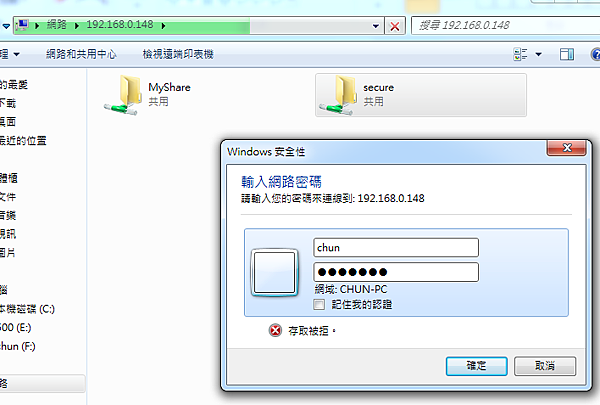
這樣就能透過帳密去登入資料夾新增資料囉!
win7無法連線的話
請參考
執行 secpol.msc
[本機原則] / [安全性選項] / [網路安全性: LAN Manager 驗證等級]
「傳送LM和NTLM – 如有交涉,使用 NTLMv2 工作階段安全性」
sudo nano /etc/samba/smb.conf
加入client ntlmv2 auth = yes
smbstatus:觀察 SAMBA 的狀態